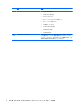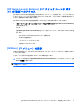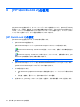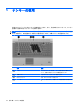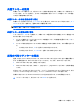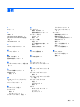Pointing devices and keyboards-Windows Vista
4
[HP QuickLook 2]の使用
[HP QuickLook 2]を使用すると、オペレーティング システムを起動しなくても、[Microsoft
®
Outlook]
の電子メール、予定表、連絡先、および仕事の情報を表示できます。[HP QuickLook 2]が設定されて
いれば、コンピュータの電源が切れているときやハイバネーション状態のときに、コンピュータのイ
ンフォ ボタンを押すことで、すぐに重要な情報にアクセスできます。
[HP QuickLook 2]の設定
[HP QuickLook 2]を設定するには、以下の手順で操作します。
1.
[Microsoft Outlook]を開きます。
[Microsoft Outlook]のツールバーに[HP QuickLook 2]の 2 つのアイコンが表示されます。
[QuickLook 2 Preferences](QuickLook 2 の設定)アイコンでは、自動データ収集の設定を行
えます。
[QuickLook Capture](QuickLook への取り込み)アイコンでは、自動取得に加え、[HP
QuickLook 2]の情報取り込みを手動で開始できます。
注記: 大半のタスクでは、[QuickLook 2 Preferences]アイコンを使用します。
2.
[Microsoft Outlook]のツールバーにある QuickLook 2 Preferences アイコンをクリックします。
[QuickLook 2 Preferences]ダイアログ ボックスが表示されます。
3.
以下の設定を行います。
●
[HP QuickLook 2]で[Microsoft Outlook]から情報を取り込み、ハードドライブに保存する時
点
●
予定表、連絡先、電子メール、仕事で表示するデータの種類
4.
必要に応じて、[Security](セキュリティ設定)を選択し、個人識別番号(PIN)を設定します。
10
第 4 章 [HP QuickLook 2]の使用